Как поддерживать программное обеспечение в актуальном состоянии?
Опубликовано: 2018-02-28«Идите в ногу со временем, будьте современными — будьте в курсе событий»
Джек Лаланн
Нравится вам это или нет, в 2018 году обновление вашего программного обеспечения является обязательным. Дело в том, что в наши дни мы в значительной степени полагаемся на наши компьютеры для организации нашей жизни, и устаревшее программное обеспечение часто кажется неспособным выдержать свой вес и не жить. до своих ожиданий. Это недопустимо и даже опасно, потому что ставки слишком высоки, чтобы допустить такое. Итак, давайте разберемся, зачем вам регулярно обновлять свои программы и приложения и как это можно сделать без особых усилий.
Важность регулярных обновлений
Вы можете считать обновления Windows 10 надоедливыми и ненужными и даже класть их на полку, когда они появляются на вашем компьютере. Вы можете ненавидеть многочисленные всплывающие окна, которыми ваша ОС регулярно бомбардирует вас и которые умоляют вас загрузить лучшие версии чего-либо. Даже если вы не имеете ничего против того, чтобы позволить им пройти через Центр обновления Windows, вы можете счесть перезагрузку компьютера, чтобы заставить их работать, обременительным бременем. Все эти непонятные новшества и улучшения так досадны, не правда ли?
Что ж, извини, ты не мог быть более неосторожным. Просто взгляните на то, что может произойти, если вы пренебрегаете обновлением программного обеспечения, когда это необходимо.
Короче говоря, если вы избегаете обновлений, вы обязательно столкнетесь:
- Постоянные ошибки
- Плохая работа
- Заражение вредоносным ПО
- Проблемы с безопасностью
- Потери данных
- Аппаратные проблемы
- Проблемы совместимости
Теперь давайте рассмотрим эти невзгоды более подробно:
1. Постоянные ошибки
Ни одно программное обеспечение не безупречно, а это означает, что раздражающие ошибки всегда здесь, чтобы сотрясти вашу клетку и заставить ваши программы сойти с рельсов. Без сомнения, всегда есть место для улучшения, и хорошие разработчики прекрасно знают об этой мудрости. Они никогда не перестают собирать отзывы клиентов, чтобы исправлять ошибки, за которые их берут на работу. Так появляется лучшее программное обеспечение с улучшенной функциональностью. И вы можете получить его только через обновления, поэтому стоит следить за погодой.
2. Низкая производительность
Если не обновлять Windows 10, она становится вялой, невосприимчивой и нестабильной, чего в большинстве случаев достаточно, чтобы заставить кого-то модернизировать свой компьютер. В такой ситуации вам ничего не остается, кроме как установить доступные обновления на свой компьютер, чтобы ваша Windows 10 снова могла работать без сбоев.
3. Заражение вредоносным ПО
Устаревшие программы делают вашу Windows 10 чрезвычайно уязвимой для атак вредоносных программ — вот почему вы находитесь на тонком льду. Вредоносное ПО становится все сильнее и хитрее с каждым днем, а это означает, что у вашего устаревшего программного обеспечения (ОС, антивирусных инструментов, браузеров и т. д.) нет шансов против могущественных гнусных сущностей. В результате ваш компьютер может стать жертвой внешней агрессии.
Чтобы избежать такой трагедии, мы рекомендуем вам приветствовать обновления программного обеспечения на вашем ПК, как только они появляются, поскольку они часто имеют расширенные функции, направленные на защиту вашей системы от новейших угроз. В противном случае ваша халатность, скорее всего, принесет вам хороший случай вредоносного ПО.
Поскольку вредоносное ПО развивается быстро и динамично, всегда есть шанс, что оно перехитрит ваш основной антивирус. Поэтому мы рекомендуем использовать специальные средства защиты от вредоносных программ, такие как Auslogics Anti-Malware, которые могут отслеживать и уничтожать особо коварных врагов.
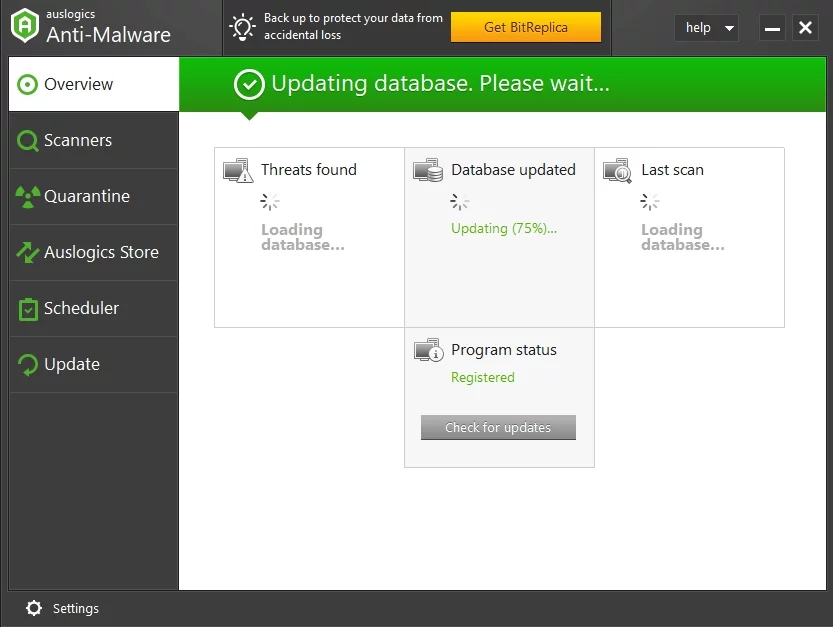
4. Проблемы безопасности
Никогда, никогда не откладывайте обновление программного обеспечения — кто-то может воспользоваться вашей нерешительностью и взломать ваш компьютер. Так что позвольте им занять несколько минут вашей жизни — это намного лучше, чем держать дверь открытой для преступников, которые могут испортить вам жизнь, подвергнув вас таким отвратительным проблемам, как утечка данных, кража личных данных, пропажа денег и так далее. . Хорошо то, что в сочетании с другими мерами безопасности своевременные обновления помогут вам избежать всех этих проблем, исправив бреши в системе безопасности. Таким образом, вы можете заставить хитрых хакеров обходить ваш компьютер стороной. Мы также советуем вам защитить свой компьютер от виртуальных злодеев с помощью программного обеспечения безопасности. Например, Auslogics BoostSpeed включает в себя специальные инструменты конфиденциальности, предназначенные для защиты вашей конфиденциальной информации от внешних злоумышленников.
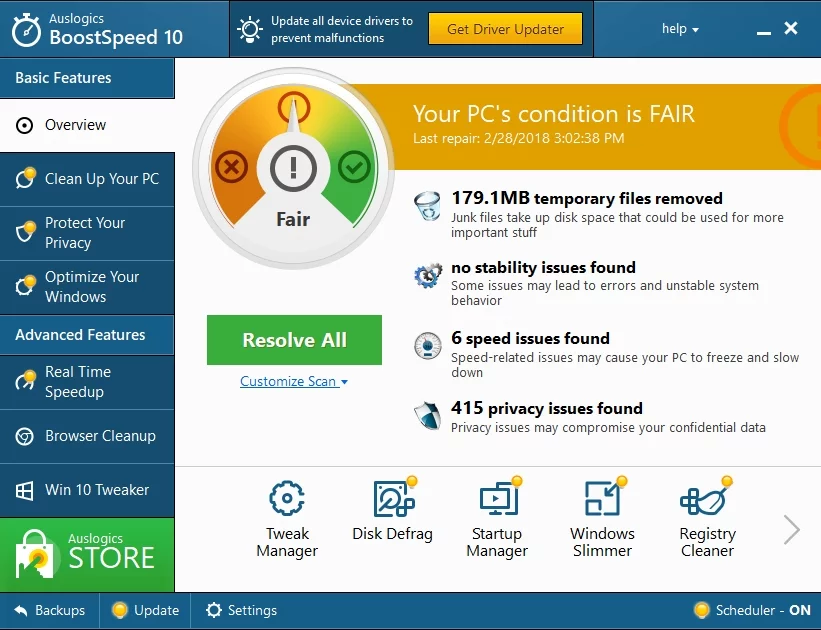
5. Потеря данных
Те, кто сдерживает обновления программного обеспечения, рискуют навсегда потерять важные файлы. Загвоздка в том, что устаревшие программы становятся турбулентными и подвержены ошибкам и потере данных. Достаточно ли этой причины для обновления ваших программ? Что ж, мы верим, что это так. В случае, если ваше программное обеспечение начинает глючить, вам следует регулярно создавать резервные копии важных файлов (для этого вы можете использовать специальный инструмент, такой как Auslogics BitReplica, чтобы сэкономить время и силы). Это сэкономит вам много слез, если что-то пойдет не так, как планировалось.
6. Аппаратные проблемы
Аппаратные проблемы часто возникают из-за устаревших драйверов. Если вы хотите, чтобы ваши устройства работали правильно и соответствовали требованиям, убедитесь, что вы используете последние версии драйверов. В противном случае ваше оборудование может вас подвести.

7. Проблемы совместимости
Устаревшее программное обеспечение часто приводит к проблемам совместимости. Например, у вас могут возникнуть трудности с открытием новых файлов в устаревших приложениях. Кроме того, другие пользователи могут не иметь возможности открывать файлы, созданные с помощью ваших устаревших программ. Это означает, что вы или другие люди должны преобразовать свои данные, что может привести к ужасной трате времени и большому разочарованию. Слишком высокая цена за нежелание устанавливать обновления, не так ли?
К сожалению, приведенный выше список проблем не является исчерпывающим — могут возникнуть другие проблемы, если вы слишком консервативно относитесь к своей Windows 10.
3 простых способа поддерживать программное обеспечение в актуальном состоянии
В общем, вы должны обновлять свое программное обеспечение. И вот наши 3 лучших совета о том, как это сделать:
- Используйте Центр обновления Windows.
- Регулярно обновляйте сторонние приложения.
- Держите драйверы в актуальном состоянии.
1. Используйте Центр обновления Windows
Мы настоятельно рекомендуем вам использовать любую возможность для обновления вашей Windows 10. В противном случае она вполне может оказаться нестабильной и ненадежной развалиной, которая может развалиться в любой момент.
Чтобы гарантировать длительный срок службы вашей Win 10 и предотвратить ее устаревание, используйте встроенную функцию Центра обновления Windows:
- Кнопка Пуск -> Настройки
- Обновление и безопасность -> Центр обновления Windows -> Статус обновления
- Чтобы найти доступные обновления, выберите Проверить наличие обновлений -> Ваша Win 10 сделает это автоматически.
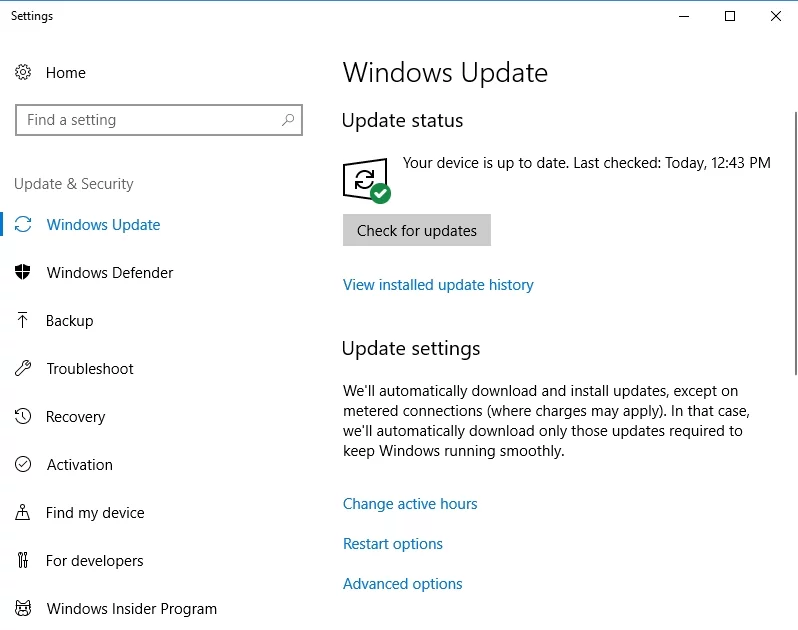
- Если обновления для вашей ОС уже найдены, вы увидите их на экране Центра обновления Windows -> Вы можете узнать о них больше, нажав Подробности.
- Установите доступные обновления на свой компьютер, нажав «Установить сейчас».
- Вы можете просмотреть свою историю обновлений благодаря функции «История обновлений» -> Здесь вы можете удалить обновления, которые вам не нравятся, или использовать параметры восстановления Windows, чтобы перезагрузить компьютер или загрузиться в режиме восстановления.
2. Регулярно обновляйте сторонние приложения
Вы должны внимательно следить за своими сторонними приложениями: разрешить им уведомлять вас о наличии доступных обновлений и устанавливать все улучшения, исправления или исправления, как только они будут выпущены. Такой подход поможет вам предотвратить сбои, сбои и другие неприятности и раздражения.
3. Обновляйте драйверы
Когда вам нужно обновить драйверы? Если вы думаете, что «если это не сломано, не чините это» — это ответ, вы не совсем правы. На самом деле, профилактика намного лучше, чем лечение, поэтому вам следует внимательно следить за своими драйверами, чтобы избежать недопонимания между вашим оборудованием и системой.
Вот 3 способа обновить драйверы в Windows 10:
Используйте диспетчер устройств
Диспетчер устройств — это встроенный инструмент Windows, который может помочь вам автоматически обновлять драйверы.
Вот как вы можете использовать Диспетчер устройств в своих интересах:
- Клавиша с логотипом Windows + X -> Диспетчер устройств
- Найдите аппаратное обеспечение, для которого вы хотите обновить драйвер -> щелкните его правой кнопкой мыши.
- Выберите «Обновить программное обеспечение драйвера…» -> «Выбрать автоматический поиск обновленного программного обеспечения драйвера».
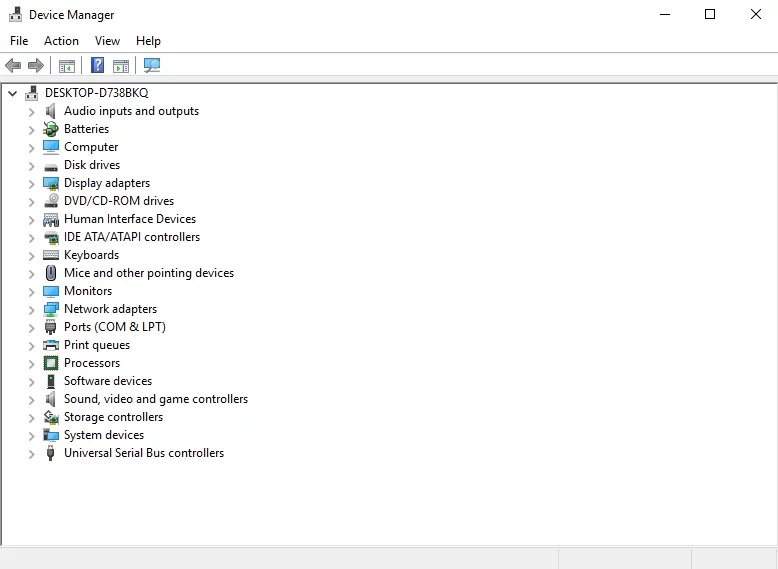
Обновите драйверы вручную
Если Диспетчер устройств не может найти последние версии драйверов для ваших устройств, вы можете взять дело в свои руки и изучить официальные веб-сайты ваших производителей. Загрузите необходимые драйверы и установите их на свой компьютер, запустив файлы .exe и следуя подсказкам на экране.
Кроме того, вы можете снова использовать диспетчер устройств. На этот раз вы должны сделать следующее:
- Клавиша с логотипом Windows + X -> Диспетчер устройств
- Перейдите к своему устройству -> щелкните его правой кнопкой мыши -> Обновить программное обеспечение драйвера…
- Выберите опцию «Просмотреть мой компьютер для поиска драйверов» -> «Обзор».
- Найдите новый драйвер -> Далее
Используйте специальный инструмент
Вы, наверное, уже догадались, что вышеперечисленные манипуляции предполагается провести в отношении каждого из ваших драйверов. Звучит немного обременительно, правда? Действительно, обновление драйверов по одному — трудоемкая задача. Хорошая новость заключается в том, что вы можете доверять специальному программному обеспечению, такому как Auslogics Driver Updater, которое сделает всю работу за вас.
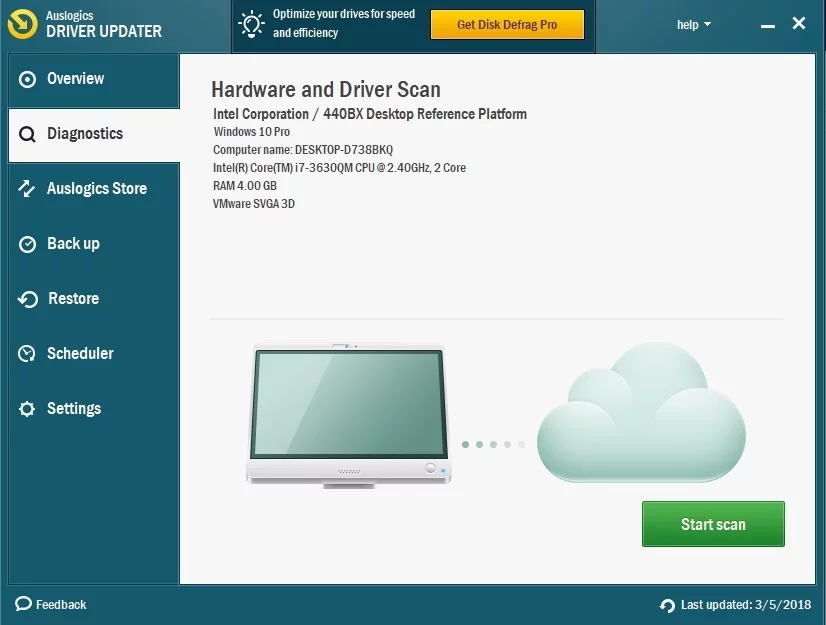
Мы надеемся, что вы найдете наши советы полезными.
Есть ли у вас какие-либо идеи или вопросы по этому вопросу?
Мы с нетерпением ждем ваших комментариев!
